Mündəricat
Mac-ınız sizə “başlanğıc diskiniz demək olar ki, doludur” xətası mesajı verirsə, onu dərhal düzəltməlisiniz. Yeriniz bitərsə, faylları saxlaya bilməyəcəksiniz və Mac zəif işləyə bilər. Beləliklə, başlanğıc diskinizi necə təmizləyə və yaddaş yerini geri ala bilərsiniz?
Mənim adım Taylerdir və mən 10 ildən çox təcrübəyə malik Apple kompüter mütəxəssisiyəm. Mac-lərdə saysız-hesabsız problemləri gördüm və həll etdim. Mac sahiblərinə problemləri ilə bağlı kömək etmək və kompüterlərindən maksimum yararlanmaq mənim işimin ən yaxşı hissələrindən biridir.
Bugünkü məqalədə biz başlanğıc diskini və bir neçə sürətli və asan boşaltma yolunu izah edəcəyik. yer yuxarı. Bu məqalənin sonunda siz qorxulu “ başlanğıc diskiniz az qala doludur ” xəta mesajını düzəltmək üçün lazım olan hər şeyə sahib olacaqsınız.
Gəlin başlayaq!
Əsas Çıxarışlar
- Başlanğıc Diski əməliyyat sistemlərinizin və fayllarınızın saxlandığı yerdir. Vaxt keçdikcə Başlanğıc Diskiniz lazımsız zibil və fayllarla doldurula bilər. Nəyin yer tutduğunu müəyyən etmək üçün Başlanğıc Diskinizi yoxlamalısınız.
- Əgər çoxlu şəkil, video və sənədiniz varsa, onları xarici ehtiyat nüsxəyə köçürməklə yerə qənaət edə bilərsiniz. və ya iCloud .
- Zibil qutusu çox yer tuta bilər, ona görə də onu tez-tez boşaltdığınızdan əmin olmalısınız. Arzuolunmaz proqramlar və tətbiqlər də dəyərli yer tuta bilər, beləliklə siz silməklə yer boşalta bilərsiniz.onları.
- Sistem Keşi qovluqları yer tuta bilər. Onları silmək sadədir və ya CleanMyMac X kimi 3-cü tərəf proqramından istifadə edə bilərsiniz.
- Bundan əlavə, Yükləmələr qovluğunu tez-tez boşaltmalı və köhnə Time Machine Snapshots<2-i silməlisiniz>.
Mac-da Başlanğıc Diski nədir?
Bir çox Mac istifadəçilərinin qarşılaşdıqları çox ümumi vəziyyət başlanğıc diskində yerin bitməsidir. Bir gün MacBook-dan istifadə edərkən sizə xəbərdarlıq verilir: “ Başlanğıc diskiniz demək olar ki, doludur .”
Ümumiyyətlə desək, başlanğıc diskiniz əməliyyat sisteminizin saxlanması üçün əsas yaddaş cihazıdır. sistem və bütün fayllarınız. MacBook-unuz üçün əməliyyat proqramı bu cihazda olduğundan, o başlanğıc diski kimi tanınır.
Başlanğıc diskində yer bitdikdə və dolduqda bu, bir sıra problemlərə səbəb ola bilər. Ən çox narahat edən məsələ odur ki, Mac-ınız yer çatışmazlığı səbəbindən zəif fəaliyyət göstərə bilər. Sizin şəxsi fayllarınız üçün pulsuz yaddaşınız olmayacaq.
Mac-da Başlanğıc Disk İstifadəsini Necə Yoxlamaq olar
Başlanğıc diskinizdə nə qədər yer qaldığını izləməlisiniz. tükənməməyinizi təmin etmək üçün. Xoşbəxtlikdən, başlanğıc diskinizi istifadə yoxlamaq olduqca sadədir.
Başlamaq üçün ekranın yuxarı sol küncündə Apple Icon üzərinə klikləyin və <1-i seçin>Bu Mac haqqında .

Sonra, üzərinə klikləyin Yaddaş nişanı. Bu səhifədə siz başlanğıc diskinizdə yaddaş istifadəsinin bölgüsünü görəcəksiniz.
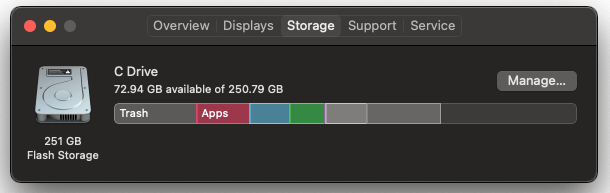
Hansı fayl növlərinin ən çox yer tutduğunu müşahidə edin. Başlanğıc diskinizdə çoxlu sənəd, şəkil və musiqi görürsünüzsə, ən yaxşı seçim bu faylları xarici yaddaşa və ya bulud ehtiyat nüsxəsinə köçürməkdir.
Metod 1: Şəxsi Fayllarınızı iCloud-a köçürün
Bir çox bulud saxlama xidmətləri mövcuddur, lakin sadəlik üçün iCloud ən asan həll yoludur. O, birbaşa macOS-da qurulduğundan, onu Tercihlər vasitəsilə tez aktivləşdirə bilərsiniz.
Bunu etmək üçün dokdakı Sistem Üstünlükləri işarəsinə klikləyin.
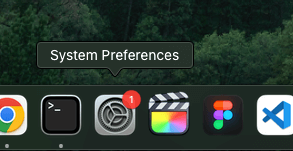
Apple ID üzərinə klikləyin və iCloud-u seçin yan paneldəki seçimlərdən. Sonra, iCloud Disk Seçimləri menyusunu açın və Masaüstü və amp; Sənədlər Qovluqları yoxlanılır.
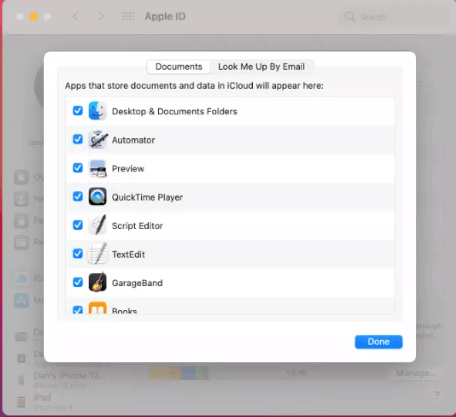
Bu, Masaüstü və Sənədlər qovluqlarınızdakı bütün faylları avtomatik olaraq iCloud<-a yükləməklə başlanğıc diskinizdə yer boşaltacaq. 2>. Siz orada olarkən Şəkillər , Kitablar və ya digər proqramlar kimi digər seçimləri də yoxlaya bilərsiniz.
Başlanğıc diskindən istifadəni nəzərdən keçirərkən, siz zibil qutusu, sistem faylları və ya “digər” kimi işarələnmiş fayllar kimi çox yer tutan arzuolunmaz faylları görə bilər. Bu fayllardan qurtulmaq Mac-da yer boşaltacaq və kompüterinizin daha yaxşı işləməsini təmin edəcək. Beləliklə, necə edə bilərsinizonu?
Metod 2: Zibil qutusunu boşaltın
Elementi sildiyiniz zaman və ya onu Zibil qutusuna dartdığınız zaman o, dərhal silinmir. Əslində, Zibil qutusu asanlıqla unudula və çox yer tuta bilər. Xoşbəxtlikdən, bu, ən tez həll edilən şeylərdən biridir.
Zibil qutusunu boşaltmağın ən sürətli yolu Dock-da T səpgi İkonundan istifadə etməkdir. . Zibil qutusu nişanı üzərinə klikləyərkən Control düyməsini basıb saxlayın və Zibil qutusunu boşalt -ı seçin.
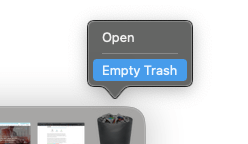
Mac-ınız əmin olduğunuzu soruşduqda , Bəli, seçin və Zibil qutusu boşalacaq. Alternativ olaraq, Zibil qutusuna saxlama meneceri vasitəsilə daxil ola bilərsiniz.
Bunu etmək üçün başlanğıc diskini yoxlamaq üçün atdığınız addımları yerinə yetirin. Yuxarı sol küncdə Apple icon üzərinə klikləyin və Bu Mac haqqında seçin, sonra Yaddaş nişanını seçin. Buradan İdarə et üzərinə klikləyin.
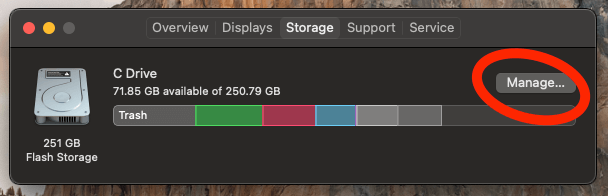
Soldakı seçimlərdən Zibil qutusu seçin. Buradan fərdi zibil qutusunu seçə və onları silə və ya bütün qovluğu boşalta bilərsiniz.
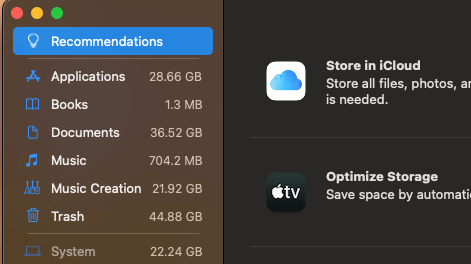
Əlavə olaraq, siz həmçinin “ Zibil qutusunu avtomatik boşalt ” funksiyasını avtomatik olaraq aktivləşdirməlisiniz. 18>30 gündən çox Zibil qutusunda olan elementləri silin.
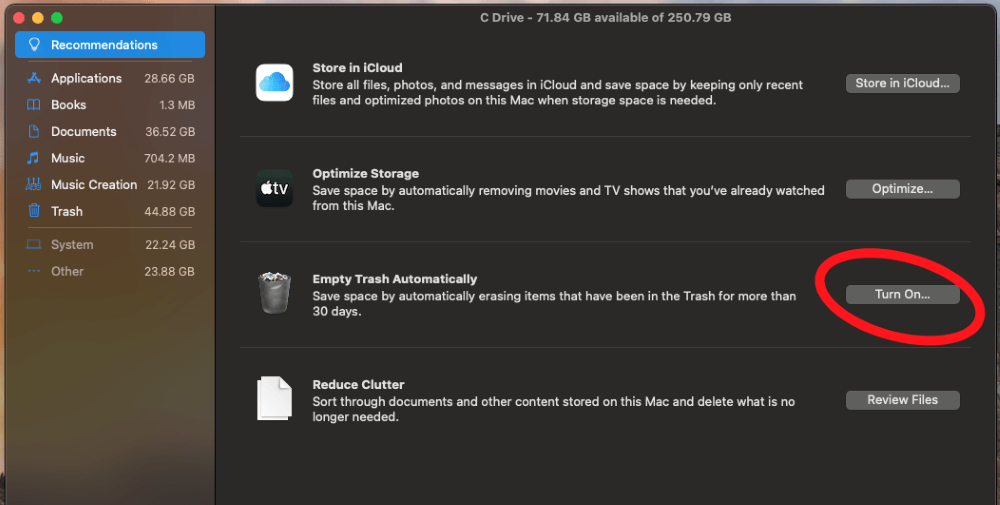
Metod 3: Arzuolunmaz Proqramları Silin
Tətbiqlər kifayət qədər yer tuta bilər. həqiqətən ehtiyacınızdan daha çox proqram quraşdırılıb. Sizə aid proqramlar da ola bilərhaqqında heç xəbəri yoxdur. Buna görə də lazımsız proqramların olmadığından əmin olmaq üçün vaxtaşırı yoxlamaq vacibdir.
yaddaşa daxil olmaq üçün birinci üsulda etdiyimiz prosedura əməl edin. menecer . Yuxarı solda Apple icon üzərinə klikləyin, Bu Mac haqqında seçin, sonra Yaddaş nişanına klikləyin. Sonra İdarə et üzərinə klikləyin.
Bu pəncərənin solunda mövcud seçimlərdən Proqramlar seçin.
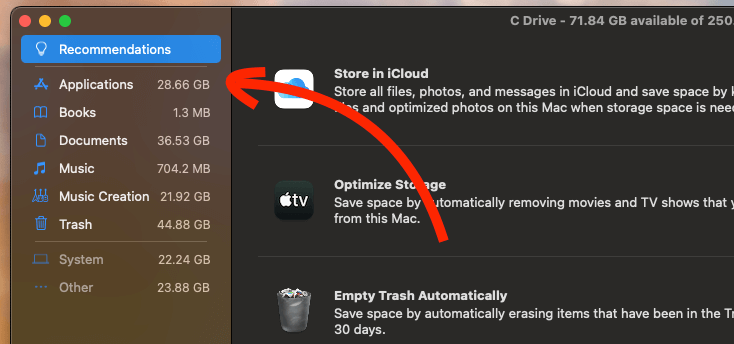
Görəcəksiniz bütün quraşdırılmış proqramlarınızın siyahısı. Siz həmçinin hansı tətbiqləri silmək qərarına gəlməyinizə kömək etmək üçün ölçü və son müraciət tarixi kimi faydalı statistikaya baxa bilərsiniz. Silmək istədiyiniz birini tapdığınız zaman onu seçin və Sil düyməsini klikləyin.
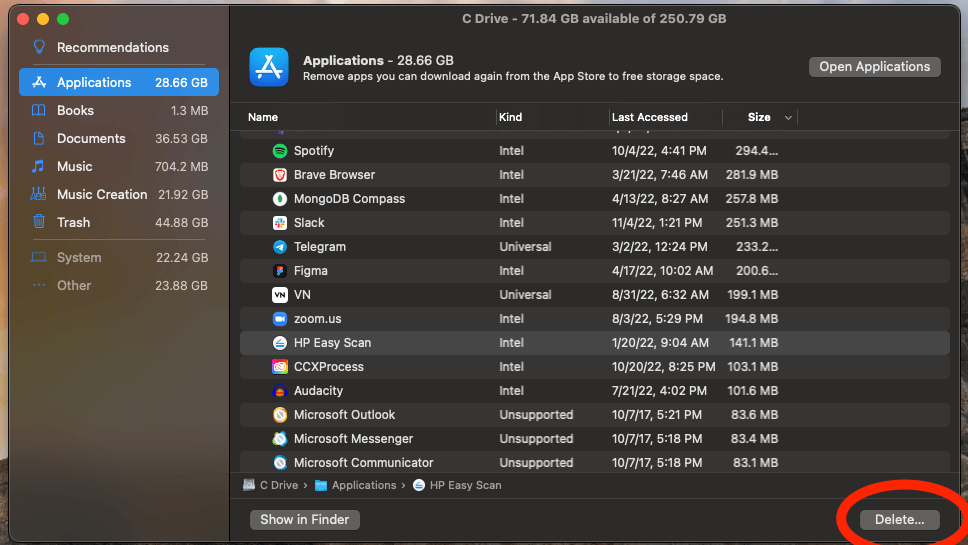
Həmçinin oxuyun: Mac-da silinməyən proqramları necə silmək olar
Metod 4: Sistem Keş Qovluqlarını Təmizləyin
Keş istənilən proqramın zəruri hissəsidir, lakin qalıq keş faylları faydasızdır və başlanğıc diskinizdə qiymətli yer tutur. Mac-da yığılan müvəqqəti keş faylları yerin tükənməsinin qarşısını almaq üçün həll edilməlidir.
Keş fayllarını silmək nisbətən asandır və bir neçə addımda həyata keçirilə bilər. Başlamaq üçün ekranın yuxarı hissəsində Get üzərinə klikləyin və açılan menyudan Qovluğa Get seçin.
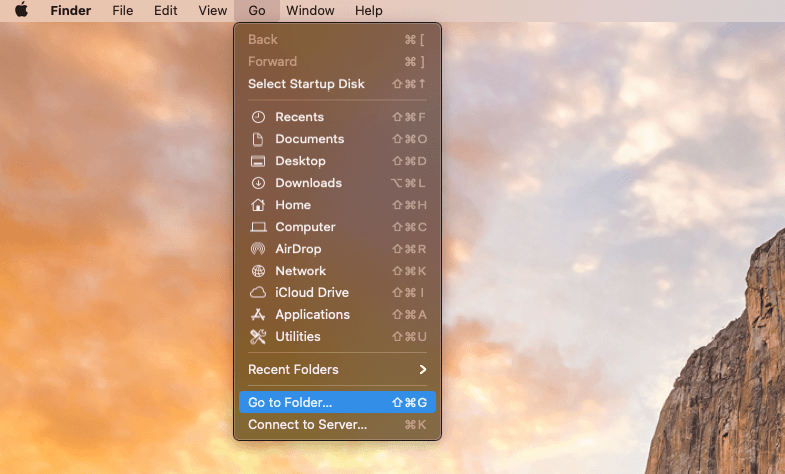
~/Kitabxana yazın. /Keşlər və Get düyməsini basın.
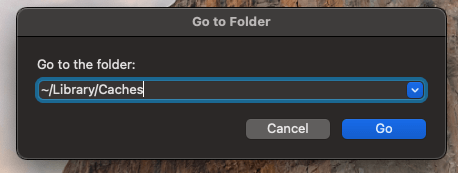
Bütün keş qovluqlarınızı göstərən kataloq açılacaq. getməlisənhər birinə daxil edin və içindəki faylları silin.
Keş qovluqlarınızı təmizləməyin asan yolu CleanMyMac X kimi 3-cü tərəf proqramıdır. Etməli olduğunuz şey proqramı yükləmək və işə salmaqdır. Sistem Lazımsızları klikləyin, sonra Scan seçin. Sürətli skan ediləcək və nəticələr göstəriləcək. Faylları silmək üçün sadəcə Təmiz düyməsini basın.
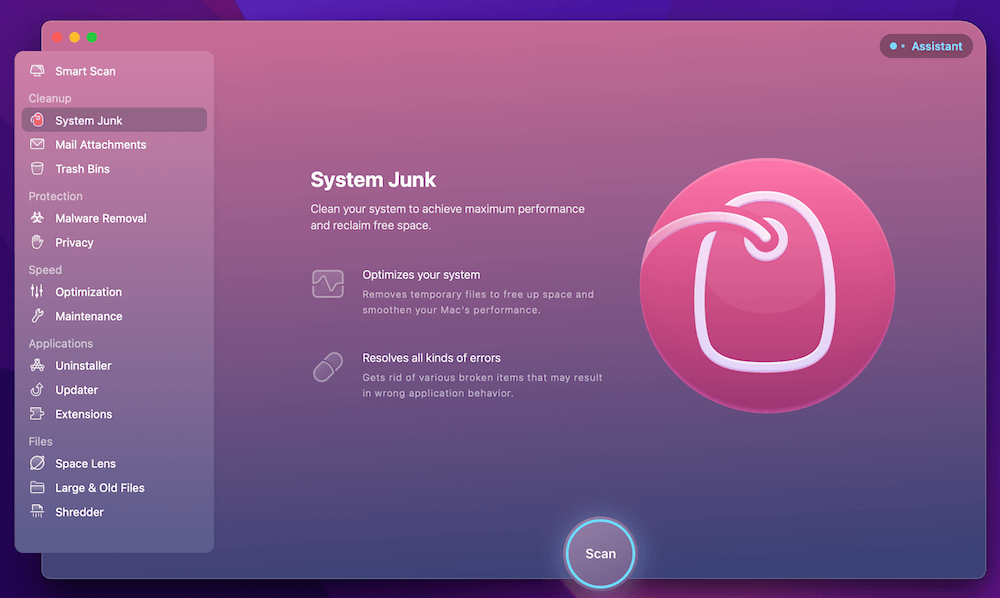
CleanMyMac X həmçinin Brauzer Keş Faylları və digər lazımsız fayllar kimi yer tuta bilən digər fayl növlərini silməyə kömək edə bilər. Ödənişli proqram olsa da, bəzi faydalı xüsusiyyətləri olan pulsuz sınaq var.
Metod 5: Yükləmələr Qovluğunu boşaltın
Yükləmələr qovluğu idarəolunmaz nisbətlərə qədər böyüyə bilər. sən ona göz qoymursan. İnternetdən hər hansı bir şəkil, fayl və ya quraşdırıcı yüklədiyiniz zaman o, Yükləmələr qovluğuna daxil olur. Bu fayllar başlanğıc diskinizdə qiymətli yer tuta bilər.
Endirmələr qovluğunu təmizləmək üçün ekranın yuxarı hissəsindən Get seçin və Endirmələr seçin.
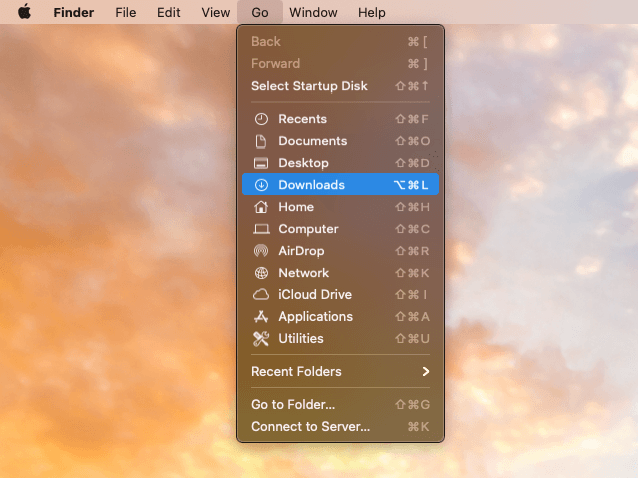
Bütün endirdiyiniz faylları göstərən kataloq görünəcək. Siz ayrı-ayrı elementləri Zibil qutusuna dartıb buraxa və ya bütün faylları seçmək üçün Command və A düymələrini basıb saxlaya bilərsiniz.
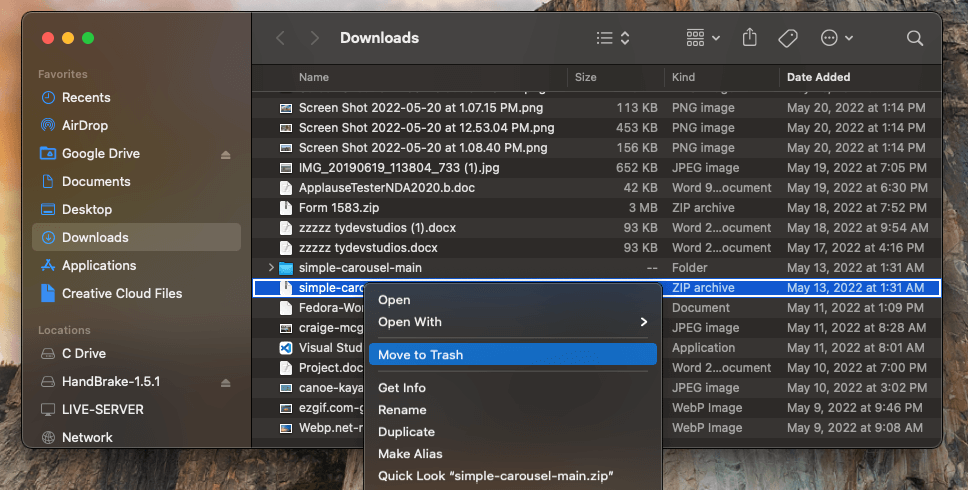
Sadəcə Bitirdikdən sonra Zibil qutusunu boşaltmağı unutmayın.
Metod 6: Time Machine Yedəkləmələrini Silin
Zaman Maşını ən vacib macOS sistemlərindən biridir. məlumatlarınızın ehtiyat nüsxəsini çıxarmaq üçün proqramlar. Bununla belə, artıq vaxtMaşın Snapshots başlanğıc diskinizdə dəyərli yer tuta bilər.
Başlamaq üçün dokdakı işarəni seçməklə Sistem Tərcihləri -ni açın. Buradan Zaman Maşını seçin.
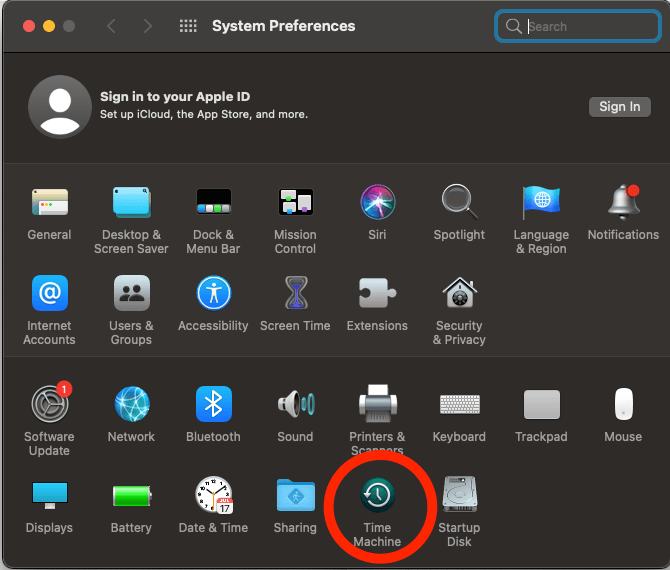
İndi sadəcə olaraq “ Avtomatik Yedəkləmə ” və köhnə Zaman Maşınınızın yanındakı qutunun işarəsini çıxarın. Snapşotlar silinəcək. Dəyişikliklərin qüvvəyə minməsi üçün Mac-ı yenidən başladın əmin olun.
Mac-ı yenidən başladın, sonra Yaddaşı yenidən yoxlayın
Əgər əlavə boş yer görmürsünüzsə bu üsulları sınayaraq, siz MacBook-u yenidən başlatmalısınız. İstənilən vaxt keş qovluğunu təmizlədiyiniz və ya Zibil qutusunu boşaltdığınız zaman dəyişikliklərin qüvvəyə minməsi üçün yenidən başlamalısınız.
Əlavə olaraq, Mac-ı yenidən yükləmək bəzən müvəqqəti faylları silməklə avtomatik olaraq yer boşalda bilər, xüsusən də bir müddətdir yenidən başlamamısınızsa.
Yekun fikirlər
MacBook istifadəçilərinin qarşılaşdığı ümumi problem kompüterdə yaddaşın tükənməsidir. başlanğıc diski. Mac-dan istifadə edərkən bir xəbərdarlıq alırsınız: "Başlanğıc diskiniz demək olar ki, doludur." Yerinizin tükənməməsinə əmin olmaq üçün başlanğıc diskindən istifadənizi yoxlayın və lazımsız faylları silin.
Başlanğıc diskinizdə yer boşaltmağın bir neçə yolu var, məsələn boşaldın. Zibil qutusu , istifadə olunmamış proqramları silmək, keş qovluqlarını təmizləmək və lazımsız Time Machine Snapshots'ı silmək.
İndiyə qədər sizdə olmalıdır düzəltmək üçün lazım olan hər şey Başlanğıc diskiniz demək olar ki, doludur xəta mesajları. Hər hansı bir köməyə ehtiyacınız varsa, aşağıda şərh yazın!

